Как удалить akeeba backup из joomla. Akeeba Backup для Joomla, установка и настройка компонента резервного копирования. Чем Akeeba Backup удобнее обычного резервного копирования
Пока Ваш сайт находится на домашнем сервере, проблем никаких не возникает: творишь потихоньку своё детище - сайт, создаёшь материалы. Но рано или поздно сайт нужно будет отправить в большое плаванье по просторам Интернета и тут может случиться всякое... В случае взлома, сбоя в работе или критической ошибки Вы можете безвозвратно потерять свои труды. Но Вы всегда сможете восстановить сайт, если у Вас есть полная резервная копия или backup (бэкап) сайта.
Для создания резервных копий для Joomla! есть отличный бесплатный компонент Akeeba Backup Core
. Akeeba Backup Core вполне подойдет почти любому владельцу сайта на CMS Joomla. Бэкапы сайта, при необходимости, помогут Вам восстановить часть или весь сайт в случае сбоя на сервере, атаки хакеров, случайного или умышленного внесения изменений, повлекших за собой нарушение работоспособности сайта. Непредсказуемые изменения могут возникнуть даже при обновлении CMS Joomla и\или установке сторонних расширений, при изменении настроек движка Joomla и тому подобное. Компонент Akeeba Backup также будет полезен в случае переноса сайта с Денвера на хостинг или с одного хостинга на другой.
Желательно настроить резервное копирование сайта не только на сервере с установленным сайтом, но и позаботиться, чтобы полные, рабочие, актуальные копии были у Вас на локальном компьютере.
Скачать компонент Akeeba Backup можно с сайта разработчика Имеется две версии компонента Akeeba Backup Core – бесплатная и Akeeba Backup Pro - платная профессиональная версия. Для большинства веб-мастеров вполне подойдёт бесплатная версия компонента – Akeeba Backup Core. Советую Вам сначала воспользоваться версией Core, а в дальнейшем, если её функций будет недостаточно, то можно приобрести версию Pro. Также на сайте разработчика есть ссылка для скачивания Akeeba Backup русификатора.
Установка компонента Akeeba Backup
Установку компонента Akeeba Backup проведём из каталога
- загружаем разархивированный файл из корневого tmp- каталога CMS Joomla. Заходим в "Расширения"→ "Менеджер расширений" → "Установка" и выбираем Установить из каталога. Далее жмем кнопку "Загрузить и установить" и дождёмся сообщения о том, что компонент установился удачно.

Следующим нашим шагом будет русификация компонента. ZIP-файл русификатор установим стандартным способом.
Переходим в "Расширения" → "Менеджер расширений" → "Установка", выбираем ZIP архив русского языкового пакета и жмём "Загрузить и установить".
После установки компонента его автоматической самонастройки вполне достаточно, чтобы сразу приступить к архивации. Но мы рассмотрим как можно внести изменения в настройки компонента исходя из особенностей каждого конкретного сайта. Возможно, что по мере развития сайта вам понадобится произвести корректировку этих настроек.
Для того, чтобы произвести настройки компонента переходим в "Компоненты"→ "Akeeba Backup".

В верхней части окна Akeeba Backup появилось сообщение:
Просмотрите, пожалуйста, после-процессорные сообщения
Относительно Вашей установки компонента "Akeeba Backup" или его обновления существует важное системное сообщение. Вам настоятельно рекомендуется просмотреть его, прежде чем продолжить работу с этим компонентом. Щелкните на ниже расположенную кнопку для того, чтобы открыть веб-страницу с тем важным сообщением.
Жмем кнопку "Показывать после-процессорные сообщения"

Читаем системные сообщения и жмем кнопку "Перевести профили на ANGIE"
, а затем жмем кнопку "Запустить мастер настройки".
Запускается Мастер настройки. Пошаговое тестирование сервера будет длиться около 2 минут.

После завершения тестирования вы можете протестировать новую конфигурацию, запустив резервное копирование, или тонко настроить их вручную. Перейдем к настройке Akeeba Backup.

Нам открывается панель Настройка.

Настройки Akeeba Backup Core разделены на четыре сектора.
"Начальная конфигурация".

"Папка для сохранения резерных копий"
- это каталог на Вашем сервере, где Akeeba Backup будет хранить файлы резерных копий и журналы создания копий. Вы можете использовать следующие макросы:
"DEFAULT_OUTPUT"
- папка для хранения по умолчанию;
"SITEROOT"
- корневая папка Вашего сайта;
"ROOTPARENT"
- папка уровнем выше Вашей корневой папки сайта.
В данном компоненте по умолчанию Akeeba Backup сохраняет архивы в следующую директорию www\ваш_сайт/administrator/components/com_akeeba/backup.
Оставляем как есть.
"Уровень журналирования"
- этот параметр определяет, насколько подробно будет проводиться журналирование процесса создания резервной копии. Тоже оставляем как есть.
"Название файла резервной копии"
- шаблон наименования архивов резервных копий, где применимо. Вы можете использовать следующие макросы:
"HOST"
– имя хостинга;
"DATE"
- текущая дата;
"TIME"
- текущее время.
"Тип резервной копии"
- какой вид резервной копии Вы желаете создать компонентом Akeeba Backup. Вы можете использовать два варианта:
- копирование всего сайта;
- только главную базу данных сайта (SQL сервер).
Оставим копирование всего сайта.
"Максимальное время осуществления для применения на стороне клиента"
- когда это поле не отмечено галочкой (настройка по умолчанию) и этап процесса создания резервной копии заканчивается быстрее максимально отпущенного на осуществление операции времени, то компонент Akeeba Backup будет ожидать окончания этого времени. Это может привести к тому, что некоторые очень строго настроенные серверы убьют Ваш процесс создания резервной копии. Если отметить это поле галочкой, то тот оставшийся период ожидания будет применен не к серверу, а к браузеру, таким образом обходя возможное ограничение строгих серверов. ВАЖНО:
эта опция применима только к процессу создания резервных копий в административной панели. Процесс создания резервных копий, запущенный с лицевых страниц, JSON API (удаленно) и с командной строки (CLI) всегда подпадает под период ожидания на стороне сервера.
Оставим по умолчанию.
"Использовать фреймы (IFRAMEs) вместо технологии AJAX"
- если данная опция включена, компонент будет использовать скрытые фреймы вместо обычных AJAX обращений к серверу. Используйте в том случае, если у вас странные ошибки сервера. Оставляем как есть.
"Использовать базу данных для хранения временной информации"
- как правило, компонент использует файлы, расположенные во временном каталоге для хранения данных между шагами резервного копирования. При включении данного параметра, компонент будет использовать базу данных. На некоторых хостах задействование этого параметра может вызвать ошибки "MySQL server has gone away"
или "MySQL query limit exceeded"
во время резервного копирования. Здесь тоже не будем ставить галочку в чекбоксе.
"Расширенная конфигурация"

"Двигатель создания резервной копии базы данных"
- определяет, как Akeeba Backup будет обрабатывать базу(ы) данных для того, чтобы создать ее(их) резервную копию. Если интересно можете подробнее ознакомиться с настройками, мы оставим здесь всё по умолчанию.
"Двигатель сканирования файловой системы"
- определяет, как Akeeba Backup будет сканировать файлы и папки Вашего сайта с целью выяснить, какие из них должны быть включены в резервную копию. Оставляем как есть.
"Двигатель архивирования"
- определяет формат архивирования резервной копии. Некоторые двигатели, такие как DirectFTP, фактически не производят архивов, но обеспечивают передачу Ваших файлов на другие серверы.
Давайте остановимся поподробнее на настройках формата архивирования резервной копии.
Здесь нам предлагается сохранять копии в одном из двух форматов: это довольно таки редкий формат JPA и обычный ZIP.

Формат JPA (рекомендуется) – сжимает исходные файлы сильнее и быстрее, чем формат ZIP т.е. файл архива будет меньше. Вместе с тем, для разархивирования JPA - файлов требуется программа Akeeba Extract Wizard которую можно скачать на официальном сайте: https://www.akeebabackup.com/products/akeeba-extract-wizard.html.
"Раскрывать символьные ссылки"
- если включить данную опцию, то будут обрабатываться символьные ссылки. Если вы используете символьные ссылки, которые ведут к бесконечному циклу ссылок, то отключите данную опцию. Оставим чекбокс пустым.
"Размер части для составного архива"
- Akeeba Backup может создать архивы из нескольких частей (составные) для того, чтобы обойти ограничения на размер при различных обстоятельствах. Этот параметр определяет максимальный размер каждой части архива. Если выставить значение 0, данная функция будет отключена. Оставим максимальное значение.
"Размер фрагмента для обработки больших файлов"
- Akeeba Backup создает большой файл небольшими кусочками для того, чтобы избежать тайм-аута. Этот параметр определяет максимальный размер порции для этого вида обработки. Оставим оптимальный вариант – 1.00.
"Порог при создании большого файла"
- файлы большего размера будут сохранены в несжатом виде, или их обработка будет занимать несколько шагов (в зависимости от способа архивирования) для того, чтобы избежать тайм-аута. Мы рекомендуем увеличивать это значение только для быстрых и надежных серверов. Оставим оптимальный вариант – 1.00.
"Управление квотами"

"Сохранять устаревшие записи"
- общее количество устаревших записей (резервные копии, файлы которых были удалены), для их сохранения на странице "Управление резервными копиями". Установите 0 для отсутствия лимита.
"Включить размер квоты"
- при включении этого параметра, компонент Akeeba Backup будет удалять файлы архивов старых резервных копий, если полный размер этих архивов превосходит определенное ниже значение. Этот параметр применяется индивидуально для каждого профиля.
"Величина квоты"
- если общий размер резервных копий, соответствующих текущему профилю, превышает этот предел, более старые архивы будут удалены с сервера.
"Включить отсчет квоты"
- при включении этого параметра, компонент Akeeba Backup будет удалять старые резервные файлы, если их размер больше предельного значения, указанного ниже.
Включим этот параметр.
"Отсчитывать квоту"
- компонент будет удалять старые файлы резервных копий, если они больше установленного размера, определенного в данной опции. Части резервных копий считаются как один файл!
Совет: Выберите Custom введите желаемое значение, если его нет в списке.
"Тонкая настройка"

"Минимальное время выполнения"
- каждый шаг резервного копирования продлиться по крайней мере до тех пор, как определено здесь. Это необходимо, чтобы обойти решения анти-DoS безопасности. Если Вы получаете ошибку 403 Forbidden или ошибки AJAX, увеличьте этот параметр. Установка в 0 отключает эту функцию.
Совет: Выберите Custom и введите желаемое значение, если его нет в списке.
"Максимальное время выполнения"
- каждое пошаговое действие компонент будет производить не дольше, чем определено в этом параметре. Используйте значение меньшее, чем максимальное время выполнения PHP. Обычно, установка значения в 10 секунд является вполне приемлемым в большинстве случаев. Совет: Выберите Custom и введите желаемое значение, если его нет в списке.
"Отклонение времени исполнения"
- эта настройка определяет, насколько консервативным будет компонент, когда пытается избежать тайм-аута. Чем ниже значение, тем более консервативно будет вести себя компонент. Если Вы получаете ошибки из-за тайм-аута, попробуйте уменьшить и максимальное время выполнения и этот параметр. Совет: Выберите Custom и введите желаемое значение, если его нет в списке.
"После того, как произойдет какая-либо ошибка AJAX, возобновить создание резервной копии"
- когда это поле не отмечано галочкой (настройка по умолчанию), то в случае, если сервер отзовется ошибкой компонент Akeeba Backup остановит процесс создания резервной копии. Когда эта опция включена, то компонент Akeeba Backup попытается возобновить процесс создания резервной копии повторяя последний шаг. Это применимо только к процессу создания резервной копии, запущенного с административной панели. Включим этот параметр.
"Период ожидания перед повторением процесса создания резервной копии"
- сколько секунд ждать перед возобновлением процесса создания резервной копии. Рекомендуется настраивать этот параметр на 30 или более секунд (в большинстве случаев рекомендуется 120 секунд), чтобы дать Вашему серверу время, необходимое для разблокировки процесса создания резервной копии прежде чем компонент Akeeba Backup повторит попытку завершить его. Настроим этот параметр на 30 секунд.
"Максимальное количество повторных попыток шага создания резервной копии после какой-либо ошибки AJAX"
- сколько раз следует компоненту Akeeba Backup повторять попытку возобновления процесса создания резервной копии перед тем, как окончательно оставить эти попытки. На большинстве серверов лучше всего работает число от 3-х до 5-ти повторных попыток. Поставим - 3.
Итак, сегодня мы установили и достаточно подробно рассмотрели настройки компонента резервного копирования Akeeba Backup для CMS Joomla 3.
О том, как сделать резервную копию сайта рассмотрим в следующей статье.
Этот плагин вы не найдете в архиве wordpress.org/plugins (русская версия ru.wordpress.org/plugins/). Однако его популярность настолько велики, что все любители WordPress, а также Joomla его знают и многие используют для быстрого резервного копирования своих сайтов. Называется это плагин Akeeba Backup, автор Akeeba Ltd, для SMS WordPress, его правильное название «Akeeba Backup WordPress».
Стоимость и где скачать плагин
Данный плагин backup бесплатный, но есть pro версия, которой в этой статье не будет. Скачивать плагин нужно на только на официальном сайте . Регистрация для скачивания не требуется. Не забываем, обязательно, забрать пакет перевода на свой язык. Вот страница локализаций (https://cdn.akeebabackup.com/language/backupwp/index.html ).
Устанавливаем плагин
Наличие в панели инструментов сайта прямых установок из архива WordPress, Не отменяют альтернативных способов установки плагинов. О них я писал , здесь напомню.
- Для установки Akeeba Backup перейдите на вкладку Плагины>>>Добавить новый;
- Ссылка «Загрузить» вверху страницы;
- Далее выбираем файл плагина с компьютера и жмем «Установить»;
- В меню консоли появляется новая вкладка «Akeeba Backup»;
- Смотрим её и видим всё на английском языке.


Кому то и английский родной язык, но я люблю свой родной, поэтому перевожу плагин на русский. Выше ссылка, где скачать архив перевода.
Перевод Akeeba Backup на русский язык: инструкция
- Скачайте архив перевода с официального сайта. Это ZIP-файл , лежит на сайте Akeeba .
- Распакуйте архив языка локально и загрузите по FTP каталоги и в папку своего сайта .
- Обновите страницу Akeeba на сайте и наслаждайтесь переводом.

Настройки плагина
На вкладке Akeeba Backup, вверху видим большую синюю кнопку «Мастер настройки». Упрощаем себе жизнь и доверяем плагину самому провести процесс бенчмаркинга.

В «Мастере установки» система сама проверит параметры вашего сайта на соответствие требованием Akeeba. Если всё будет OK, то вы увидите такую запись.

- Не откладывая в долгий ящик, сразу делаем резервную копию сайта, активирую процесс нажатием соответствующей кнопки;
- Следующую страницу пояснений к данной копии пропускаем. Профиль у вас бут только один;
- Процесс резервного копирования будет отражаться на экране (окно не закрываем до окончания копирования;
- Удачное копирование будет проинформировано;

Резервная копия готова. Идем в журнал резервных копий и видим, что новая резервная копия сайта, созданная плагином Akeeba WordPress, готова и ждет восстановления (если нужно).
Где Akeeba Backup WordPress хранит копии
По умолчанию Akeeba WordPress хранит копии в каталоге . Я не рекомендую его менять, но это можно сделать, как и всё другие ручные настройки резервного копирования, на вкладке «Конфигурация» с любой страницы плагина.
Как восстановить сайт
Если вы не потеряли доступ к административной панели и вам нужно восстановить сайт:
- Идите на вкладку Akeeba WordPress;
- Далее в журнал Резервного копирования;
- В списке копий выделяете нужную копию для восстановления;
- Далее, кнопка, «Восстановить»;
- Здесь же можно вручную удалить (кнопка «Удалить») ненужные (устаревшие) копии.

Примечание: По умолчанию стоит настройка «Включить отсчет квоты» на вкладке Настройки или Конфигурация. Эта настройка заставляет систему автоматом удалять старые резервные копии при новом копировании. Можно эту настройку изменить.
Панель управления (главная) Akeeba Backup WordPress
В завершении. Всё удобное управления плагином находится вкладке «Akeeba Backup» консоли или «Главная» с любой другой страницы плагина.

Обратите внимание на функцию (кнопку) «Мастер переноса сайта», блок «Главные операции». Вы правильно поняли, с помощью этого плагина вы быстро сможете перебросить сайт на другой сайт WordPress установленный на другом домене. Нужен только домен и доступ к нему.
В двух словах, Akeeba Backup, бесплатное расширение для Джумла, позволяет сделать резервную копию сайта, будь то с локального сервера (с домашнего ПК) или реального (в интернете) с минимальными усилиями. Вы всегда сможете восстановить сайт из резервной копии, созданной в Akeeba Backup, на локальном или реальном сервере за минимальное время. При этом, каких то особых знаний в восстановлении базы данных сервера после восстановления, от Вас не потребуется.
Но все же, Вам вначале, стоит попробовать восстановить сайт на локальном сервере (потренироваться), а затем уже на реальном.
Примечание . На примере будет рассмотрен процесс создания резервной копии на локальном сервере на домашнем ПК. Если Вы создаете резервную копию на реальном сервере в интернете - суть не меняется.
Скачиваем последнюю стабильную версию Akeeba Backup по ссылке
https://www.akeebabackup.com/download/akeeba-backup.html
И русификатор, выбрав русский язык из списка по ссылке
http://cdn.akeebabackup.com/language/akeebabackup/index.html

Как устанавливать расширения для Джумла, я думаю объяснять не надо.
Приступим к резервному копированию сайта. Заходим в плагин, нажав Компоненты, Akeeba Backup.

Важно. Далее, через настройки расширения Akeeba Backup, в строке «Папка для сохранения резервных копий», крайне желательно, указать необходимый путь сохранения резервной копии сайта т.к. по умолчанию плагин сохраняет копию сайта в папку на Вашем локальном или реальном сервере, например, как в моем случае на локальном сервере, по пути:
D:\OpenServer\domains\tryhimself /administrator/components/com_akeeba/backup
Одним словом, сами понимаете, резервная копия сохранится на самом сайте. А нам это надо?
Вначале, создаем папку в нужном нам месте для сохранения резервной копии. Иначе, без предварительной созданной папки, сохранится сайт по умолчанию, на вашем сервере, т.е. на сайте. Далее, меняем путь сохранения резервной копии, будь то на локальном или реальном сервере, на путь сохранения, где Вы создали для этого папку, например, ели это локальный сервер:
Для этого заходим в настройки Akeeba Backup

И укажем путь для сохранения сайта, нажав на папку сохранения резервных копий

На локальном сервере на домашнем ПК, должно получится нечто подобное. Мы указали путь до созданной ранее папки Backup находящейся на диске D. Нажимаем кнопку Применить .


Настало время сделать резервную копию сайта. Нажимаем кнопку Начать резервное копирование

В следующем окне опять нажимаем Начать резервное копирование

Начинается процесс копирования, ждем его окончания

О завершении копирования сайта мы узнаем по следующему окну

Как видим, резервная копия сайта создана. При нажатии кнопки Управление резервными копиями можно посмотреть, что мы создали

А вот наша созданная копия на локальном сервере

При подключении файлового менеджера к сайту (что предпочтительно) можно так же увидеть, нашу сохраненную копию на реальном сайте, если Вы создавали ее там

Раскрыв папку, увидим файлы логов и, собственно, саму копию сайта
![]()
Сохраним эту копию сайта на локальном компьютере (на жестком диске вашего ПК) в любом удобном для Вас месте.
Здравствуйте друзья! Вот решил написать очередную заметку, посвященную cms Joomla. В данной статье я расскажу о том, как можно легко и быстро создать резервную копию сайта на joomla 3 и перенести с локального сервера на хостинг.
Существует несколько способов создания резервных копий. (которым я долгое время пользовался) это создание архива файлов сайта и дамп базы данных в sql-файл. Данный метод не очень удобен. Я выбрал наиболее упрощенный вариант с применением расширения под названием Akeeba Backup . Что меня действительно радует, что компонент можно скачать с сайта разработчика совершенно бесплатно.
Структура статьи
Akeeba Backup — установка
Качаем утилиту и распаковываем архив. В данном архиве много файлов, но нас интересуют только два файла — сам скрипт распаковщика kickstart.php и файл русской локализации ru-RU.kickstart.ini . Закачиваем в корневую директорию вашего сайта следующие файлы:
- kickstart.php
- ru-RU.kickstart.ini
- архив сайта в формате JPA

Закрываем данное окно и переходим ко второму шагу. На втором шаге в принципе ничего трогать не нужно. Просто жмем «Начать» и все.

После того, как работа распаковщика будет завершена мы получим следующее уведомление.

Теперь жмем по кнопке «Запустить инсталлятор» и в новой вкладке откроется установщик сайта скрипт — Angie. Ну, далее вы уже знаете, что делать. После того, как сайт будет восстановлен в открытой вкладке распаковщика нажимаем на кнопку «Очистить» , удаляя тем самым файлы kickstart.php и ru-RU.kickstart.ini.

После удаления мы увидим две кнопки, предлагающие нам перейти в панель управления сайтом или на главную страницу сайта.
Вот собственно и все. Вот такой вот полезный компонент. В данной статье мы рассмотрели процесс создания резервной копии сайта на Joomla 3. Если что непонятно, задавайте вопросы в комментариях, всегда буду рад помочь. Пока, до новых встреч!!!
От автора: приветствую Вас, дорогой друг. На каждом этапе создания сайта, используя CMS Joomla, особенно если вносятся правки в исходные файлы, создаются новые элементы или выполняется настройка некоторых сложных компонентов – всегда необходимо создавать резервные копии, и делать это нужно как можно чаще. Так как допущенные ошибки или некорректные настройки либо действия, могут привести к нарушению работоспособности, как некоторых элементов, так и всего сайта в целом. А поиск и устранение ошибок может затянуться на неопределенный срок. Поэтому в данной статье мы с Вами поговорим о том, как сделать резервную копию сайта на Joomla, и рассмотрим наиболее популярный инструмент резервирования — Akeeba Backup Joomla 3.
Для начала хотел бы уточнить, что резервную копию или бэкап сайта Joomla, можно создать двумя способами — в ручную и автоматически. Соответственно давайте рассмотрим каждый способ в отдельности.
Ручной способ создания резервной копии
Создание резервной копии сайта Joomla ручным способом предусматривает формирование архива файловой структуры движка, для последующего хранения. А также резервирования используемой базы данных, то есть создания дампа базы данных. Теперь по порядку.
Для начала открываем директорию с установленной CMS, выделяем все файлы и папки и создаем архив, который, в последствии, необходимо скопировать в каталог хранения резервных копий. Конечно, архив можно и не создавать, а просто скопировать файловую структуру Joomla, но архивы значительно экономят место на жестком диске, да и более удобны в обслуживании, нежели каталог с огромным количеством файлов.


Теперь необходимо создать резервную копию базы данных, для этого открываем инструмент phpmyadmin и выбираем базу данных, которая используется движком Joomla.

После этого на экране Вы увидите список таблиц, которые необходимы для работы CMS, соответственно необходимо создать копию каждой из них. Для этого переходим на вкладку “Экспорт”.


После этого, сохраняем предложенный файл с расширением.sql в каталог хранения резервной копии. Данный файл представляет собой копию таблиц базы данных.

Создание резервной копии движка, используя расширение Akeeba Backup
Автоматический способ, создания резервной копии (joomla backup), предусматривает использование различных расширений, для создания копии, как файловой структуры, так и таблиц базы данных. При этом, зачастую, данные расширения предлагают свой определенный способ восстановления сайта из ранее созданной резервной копии, который достаточно прост в использовании и напоминает стандартную установку Joomla. Поэтому давайте создадим бэкап Joomla, используя одно из наиболее популярных расширений Joomla Akeeba Backup.
Скачать данный компонент можно с официального сайта , после этого устанавливаем компонент, используя менеджер расширений Joomla. При первом запуске компонента, необходимо выполнить предварительную настройку компонента.

Современные тенденции и подходы в веб-разработке
Узнайте алгоритм быстрого роста с нуля в сайтостроении

Для этого воспользуемся Мастером настройки.

Как только настройка будет завершена, можно приступить к резервному копированию движка Joomla.

Для начала создания резервной копии кликаем по кнопке “Начать резервное копирование”. При этом откроется следующая страница.

Обратите внимание, что перед началом создания копии, при необходимости можно выбрать профиль настроек, так как в компоненте Akeeba Backup, все настройки привязываются к определенным профилям. Далее указываем краткое описание, комментарий к архиву, и наконец, нажимаем кнопку “Начать резервное копирование”.

После окончания процесса, на экран будет выведено сообщение и ссылка на страницу менеджера резервных копий.

Менеджер резервных копий используется для управления ранее созданными архивами.

При этом резервная копия Joomla представляет один единственный файл, который располагается о адресу каталог установки Joomla/administrator/components/com_akeeba/backup.

Итак, мы с Вами создали резервную копию сайта, используя компонент Akeeba Backup, теперь при необходимости можно восстановить сайт из созданной копии. На этом у меня все. Всего доброго и удачного кодирования!!!

Современные тенденции и подходы в веб-разработке
Узнайте алгоритм быстрого роста с нуля в сайтостроении
 Новости из официального твитера
Новости из официального твитера Общие ошибки драйверов и решения
Общие ошибки драйверов и решения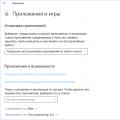 Как переместить программу, игру или профиль браузера на другой диск без переустановки
Как переместить программу, игру или профиль браузера на другой диск без переустановки